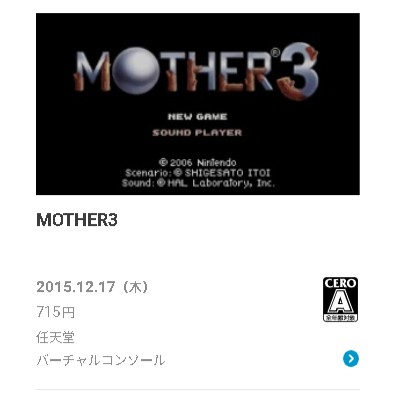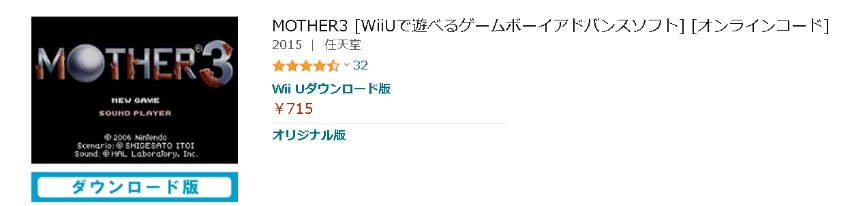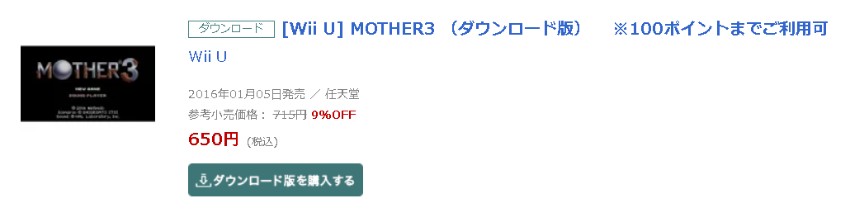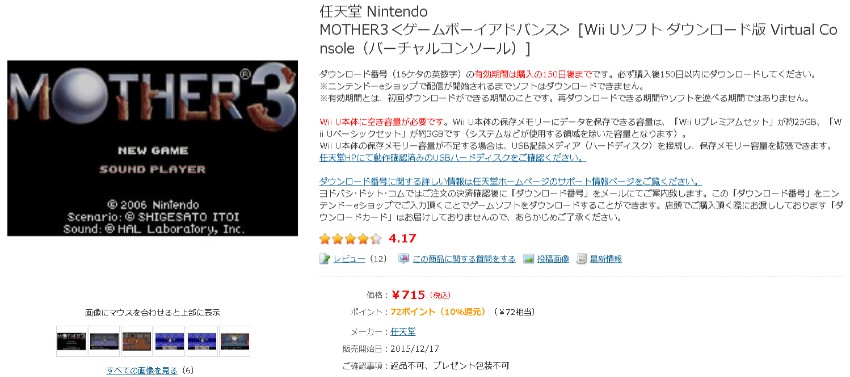ジャンクで購入したWii Uが無事使えるようになりました 。
Wii Uの過去記事はこちら↓
私はWii UはVC(バーチャルコンソール)用 として購入したので、
今回はVCソフトの購入をしていきます 。
また、ニンテンドーeショップで直接購入するよりも、ダウンロードコードを購入する方が安いことが多い です。
ただしダウンロードコードの販売がない場合は、ニンテンドーeショップで購入することになります 。
ニンテンドーeショップで購入するには残高のチャージが必要になりますので、併せてチャージ方法も確認してください 。
下記は3DSでご紹介していますが、Wii Uでも同じ方法で安く購入できます。
Contents
Wii UのVCソフトは『楽天ブックス』がおトク!
Wii UのVCソフトの購入方法は2つ あります。
- Wii U本体の『ニンテンドーeショップ』で購入
- オンラインショップでダウンロード番号を購入→Wii U本体の『ニンテンドーeショップ』で番号を入力
『ニンテンドーeショップ』で購入する場合
Wii U本体の『ニンテンドーeショップ』で購入する場合、支払い方法は3つあります。
- クレジットカード ※2022年1月18日(火)以降利用不可
- 交通系電子マネー(Suica等) ※2022年1月18日(火)以降利用不可
- ニンテンドープリペイドカード・番号
このうち、クレジットカード・交通系電子マネーは2022年1月18日(火)以降利用できなくなります 。
2022年1月18日(火)以降もWii Uでクレジットカード支払をする方法はこちら↓
ニンテンドーeショップは時々セールをしているので、セール時を狙うとおトクにソフトを購入できます。
が、VCソフトがセールになったのを私は見たことがありません 。
オンラインショップでダウンロード番号を購入する場合
オンラインショップでダウンロード番号を購入する場合、購入先を自分で選ぶことができます。
Wii UのVCで2番人気の『MOTHER3』で価格を比べてみます 。※2021年12月15日現在
比べてみると、楽天ブックスが一番安い ことがわかります。
AmazonはソフトによってVCソフトでも10%の値引きがされているものも多くあります。
ただしAmazonの値引きが10%ですと、楽天ブックスの方がポイント還元を含めると安くなります 。
楽天市場アプリを利用して楽天ブックスで購入すると、私のSPUは7倍 です。
(楽天会員1倍・楽天モバイル1倍・楽天カード2倍・楽天銀行+楽天カード1倍・楽天証券1倍・楽天市場アプリ0.5倍・楽天ブックス0.5倍)
お買い物マラソン・超ポイントバック祭・楽天スーパーセールのときに購入すると更におトク になります。
また、5と0の付く日はエントリー+楽天カード利用で+2倍、
毎月18日(イチバの日)はエントリーで会員ランクに応じてポイント倍率アップ、
楽天イーグルス等楽天関連チームの勝利でポイント倍率アップ、
等を積み重ねていくと、15倍ほどは無理せずにポイントが付きます 。
さらに、ちょびリッチ等のポイントサイトを経由 して楽天でお買い物をすると、
ポイントサイトでも1% ほどのポイントが付きます。
スマホにちょびリッチアプリを入れておくと、
購入時にちょびリッチアプリ→楽天サイト→楽天市場アプリ(ポイント+0.5倍)に移動が楽なのでおススメです。
楽天ブックスでのダウンロードソフト購入・インストール方法
では、楽天ブックスでダウンロード版ソフトを購入・Wii Uにインストールする流れ を見ていきます。
準備
- ちょびリッチアプリをスマホにインストール
- 楽天市場アプリをスマホにインストール
- Wii U本体で『ニンテンドーネットワークID』を設定し、そのIDに『ニンテンドーアカウント』を連携する
- Wii U本体の設定を『ソフトを自動的に受け取る』にする
↓私は3DSで『ニンテンドーネットワークID』を作成・設定し、そのIDに『ニンテンドーアカウント』を連携して、
↓3DSと同じ『ニンテンドーネットワークID』をWii Uに設定しました。
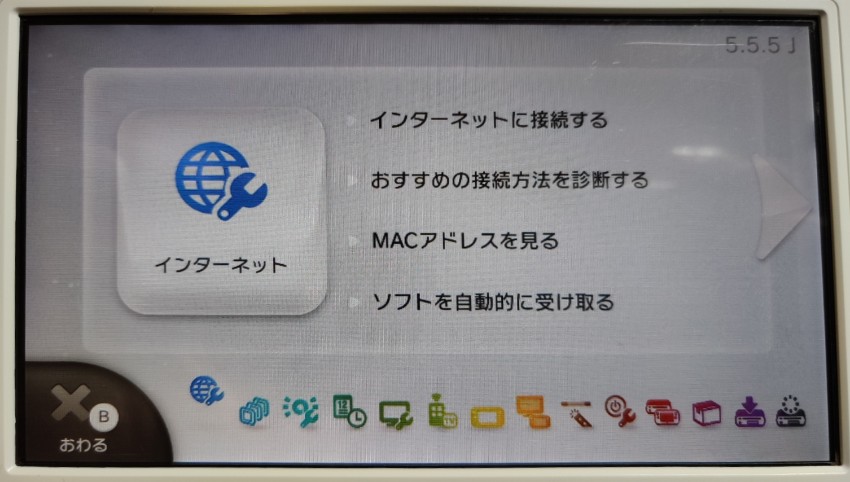
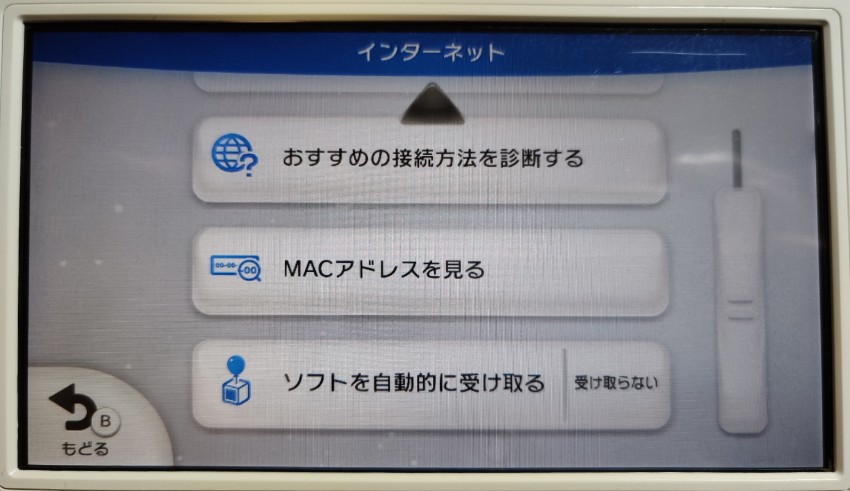
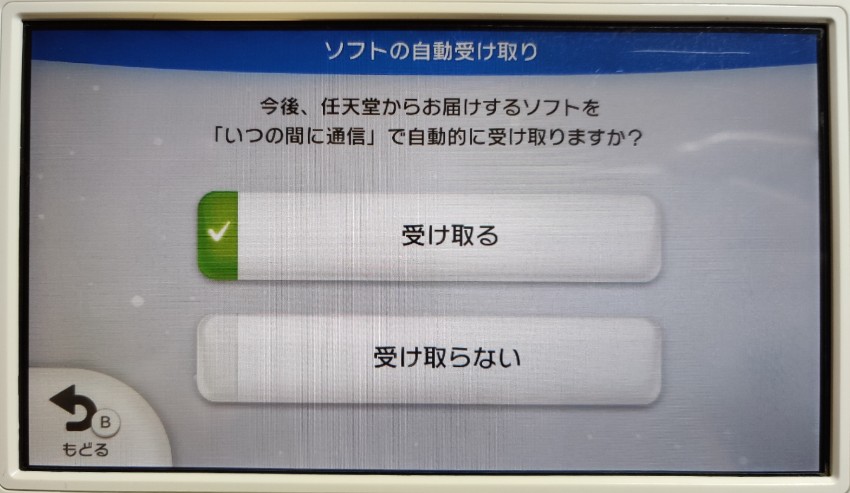
1. 購入する商品を選ぶ
楽天ブックスで購入するソフトを選び、お気に入りに追加します。
私は商品選定時はPC、購入時はスマホを使っています。
一度お気に入りに入れておくと、購入時にスマホで簡単にアクセスできます。
ちょびリッチを経由するためにも、目当ての商品へアクセスをしやすくしておく必要があります。
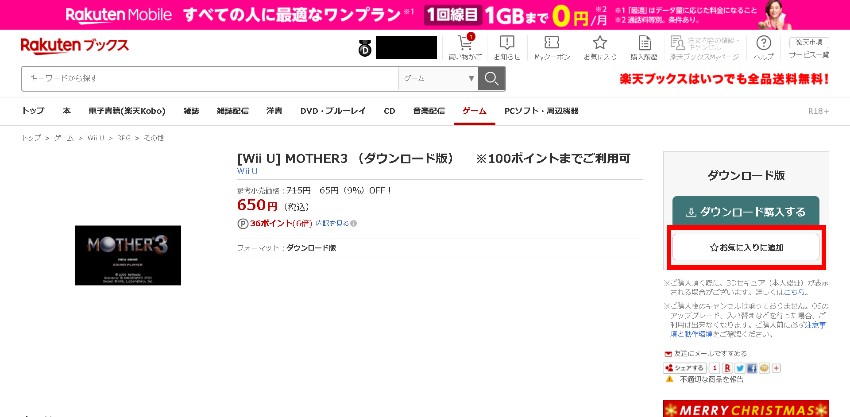
2. スマホのちょびリッチアプリ→ブラウザで楽天市場サイトを開く
購入する商品が決まったら、スマホのちょびリッチアプリを開きます。
アプリ内の楽天市場のページから、『サイトに行く』ボタンをタップ。
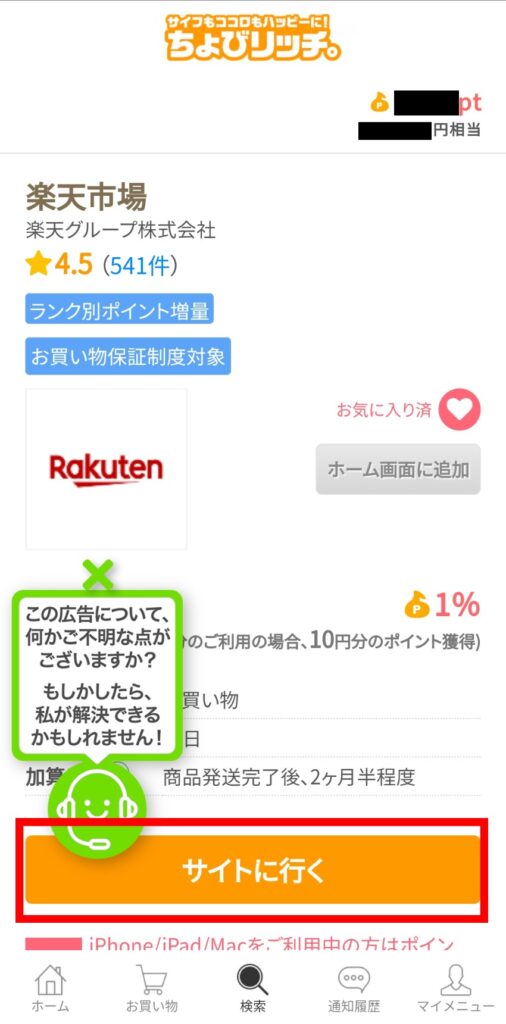
3. ブラウザの楽天市場サイト→楽天市場アプリを開く
通常使うブラウザで楽天市場のトップ画面が表示されました。
1. 少し下にスクロールして、『楽天のサービス』の『楽天市場アプリ』をタップ
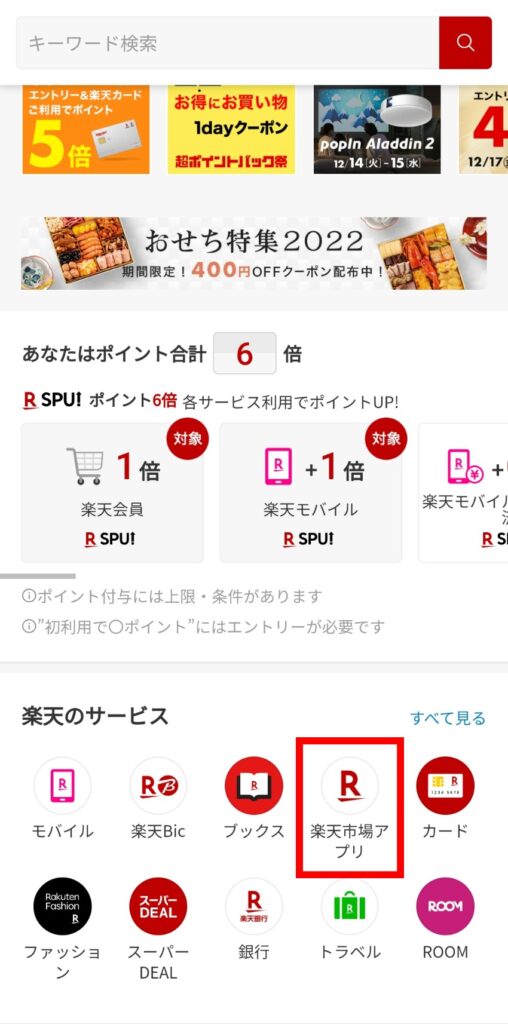
2. 表示された画面で『楽天市場アプリを開く』ボタンをタップ
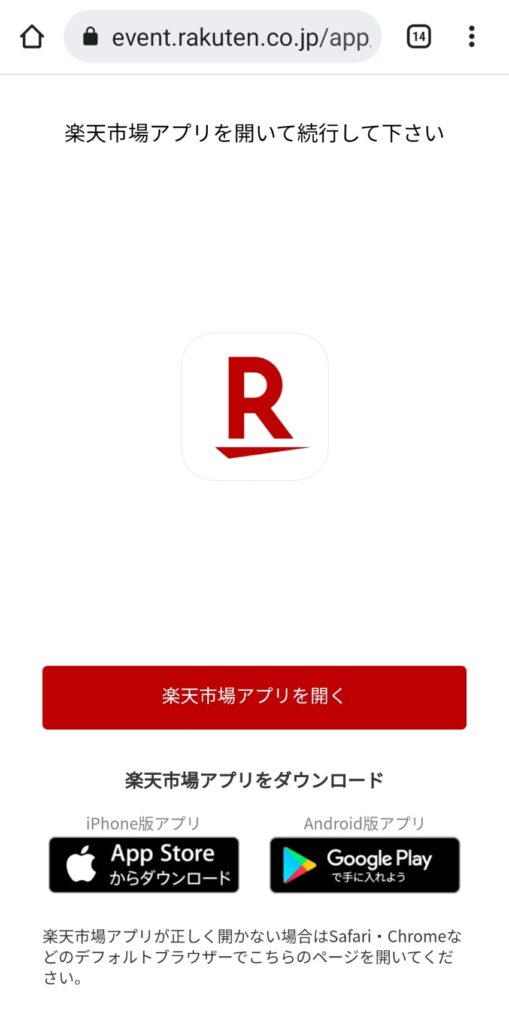
4. 楽天市場アプリでお気に入りから購入する
1. 楽天市場アプリの下のメニューの『お気に入り』から商品を選択
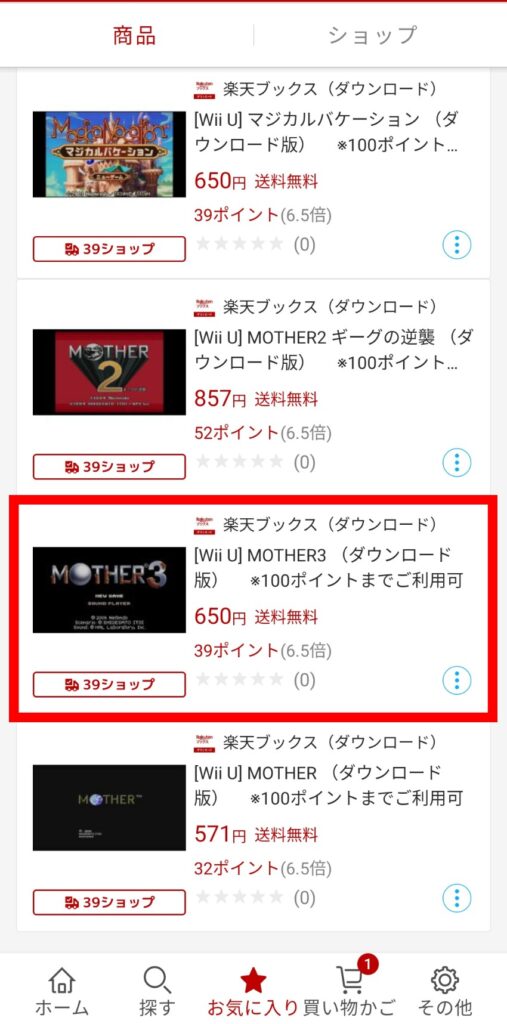
2. 『購入ページへ』ボタンをタップ
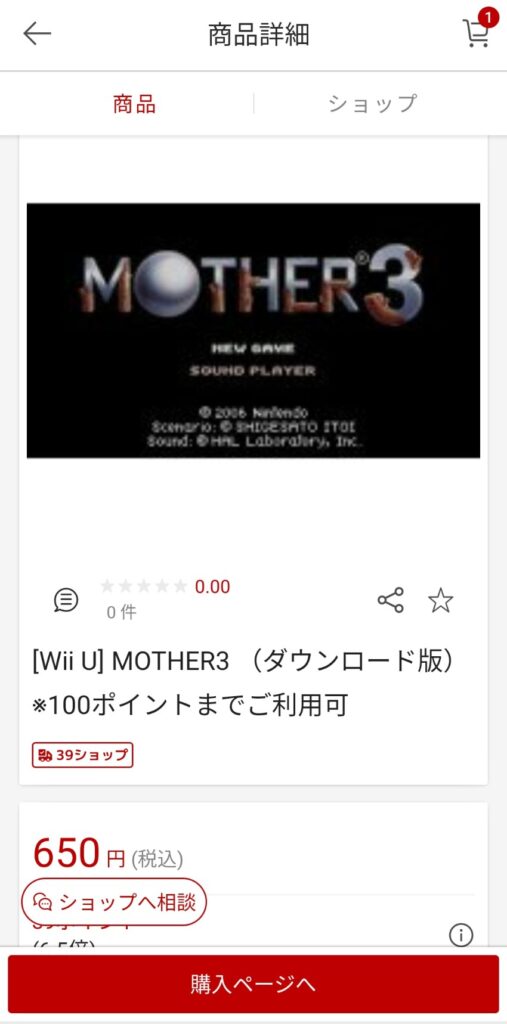
3. 『ダウンロード購入する』ボタンをタップ
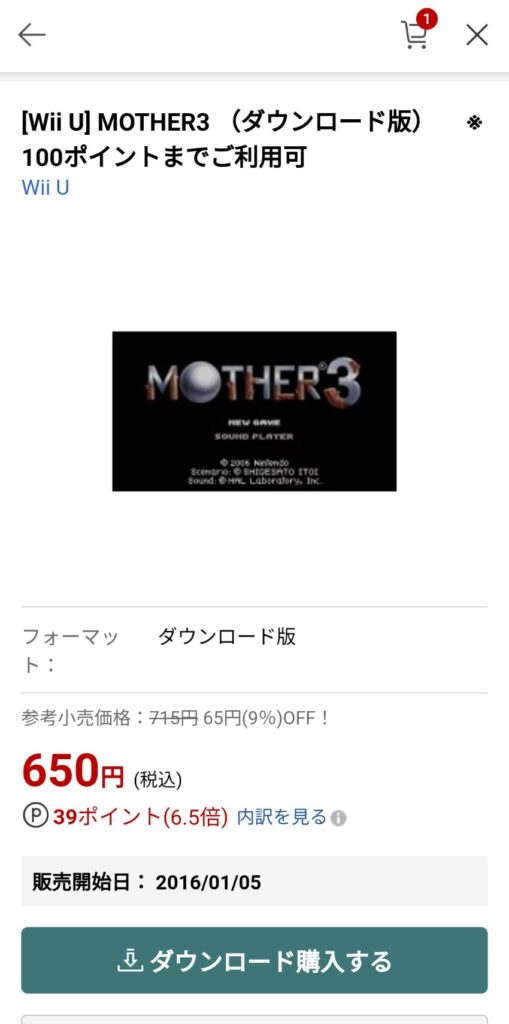
4. 『ご購入手続き』ボタンをタップ
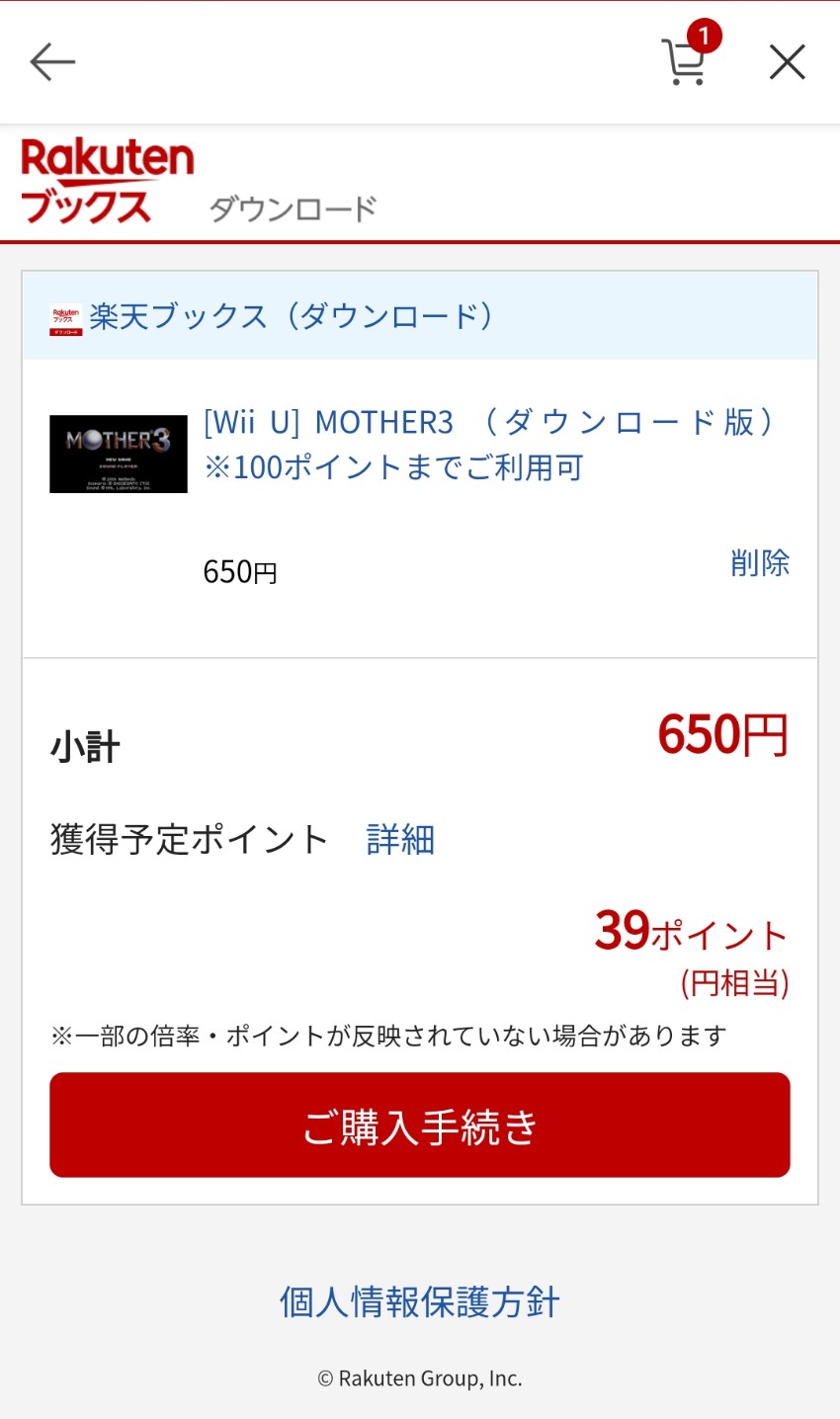
5. 支払い方法、ポイントやクーポン、メルマガの設定を確認して『注文確定』ボタンをタップ
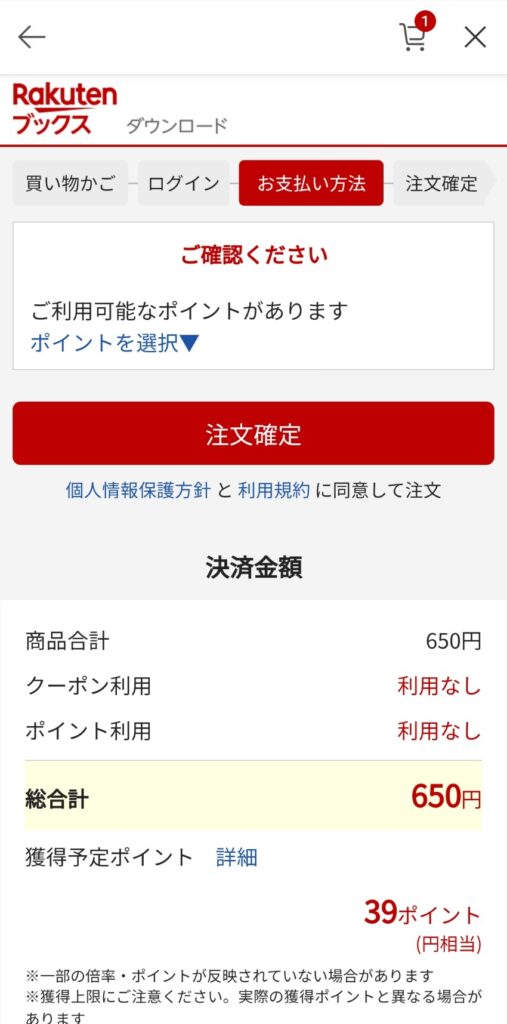
6. 注文完了
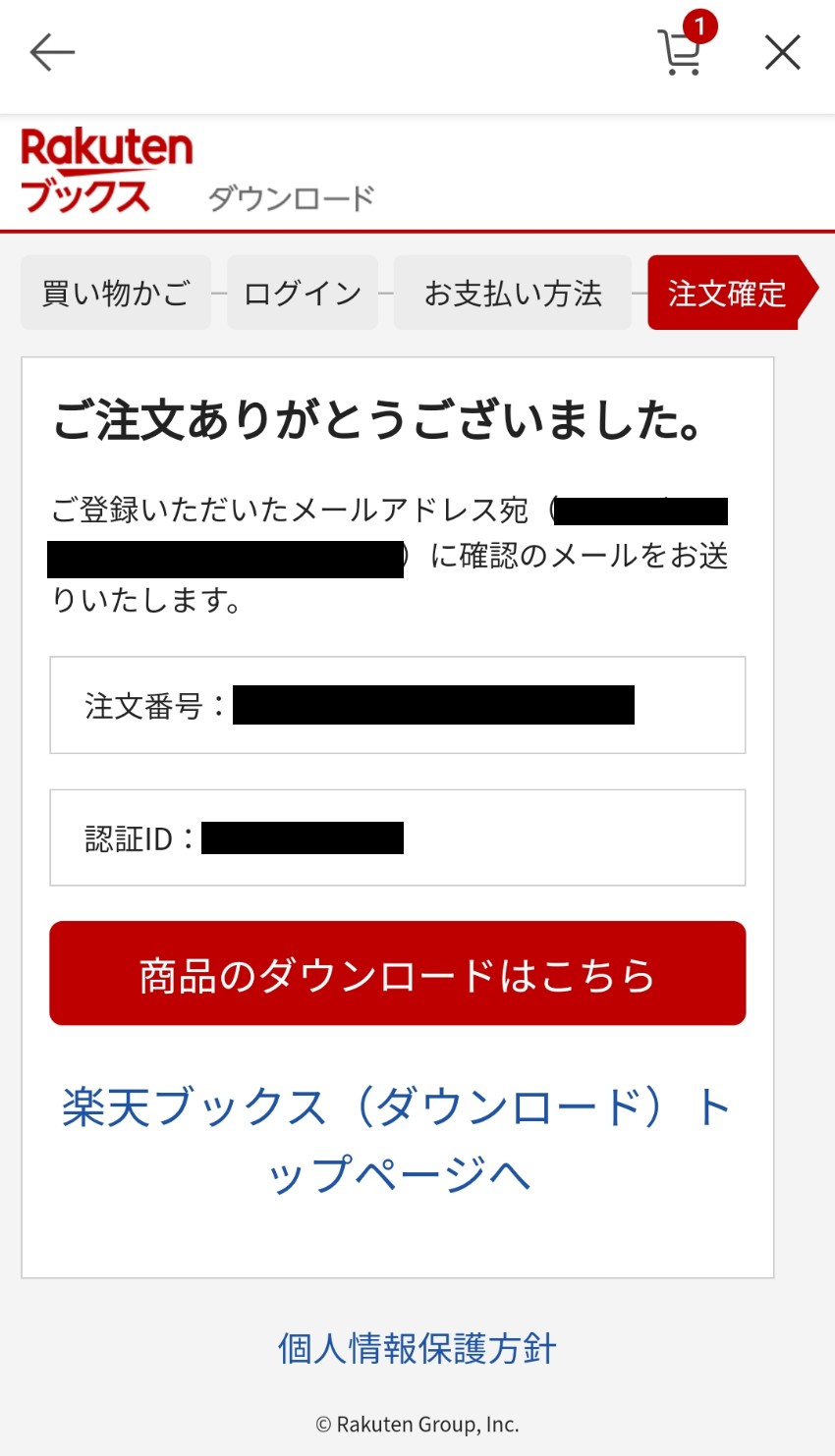
5. Wii Uへのダウンロード方法
早めにダウンロードしておきましょう 。
一度ダウンロードすれば、6ヶ月を過ぎた後もニンテンドーeショップから再ダウンロード可能です。
1. 注文確定画面の『商品のダウンロードはこちら』ボタンをタップ
(または『楽天ブックスのMyページ(購入履歴)』を開く)
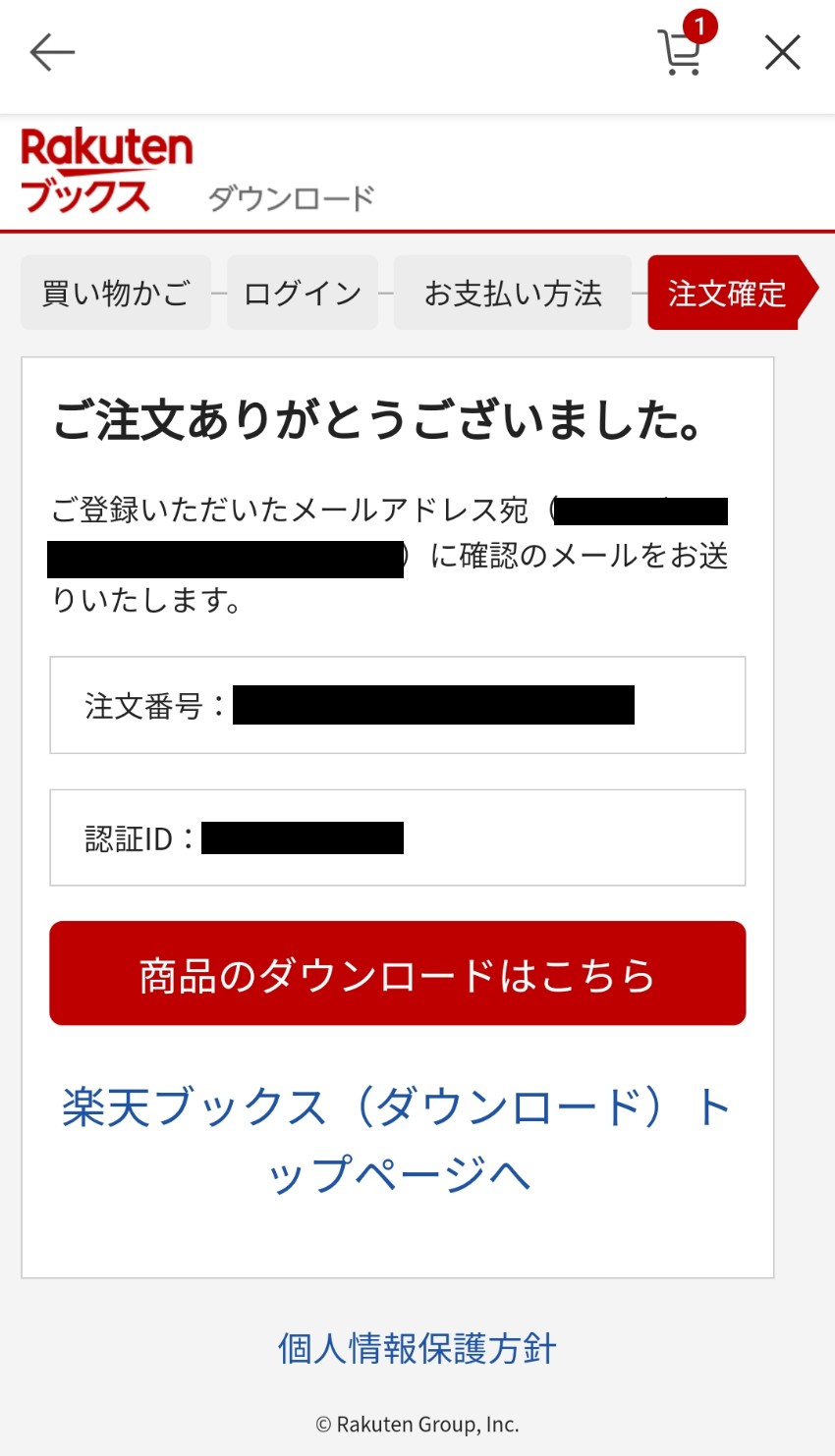
2. 『ダウンロードする(任天堂ホームページへ)』ボタンをタップ
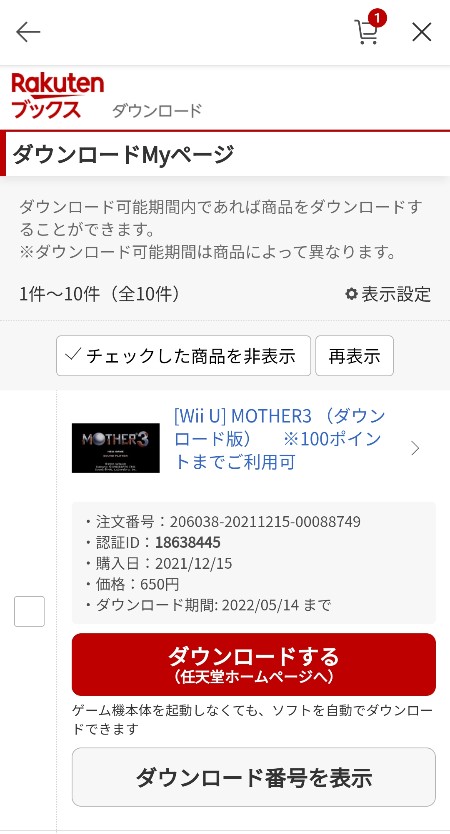
3. ニンテンドーアカウントにログイン
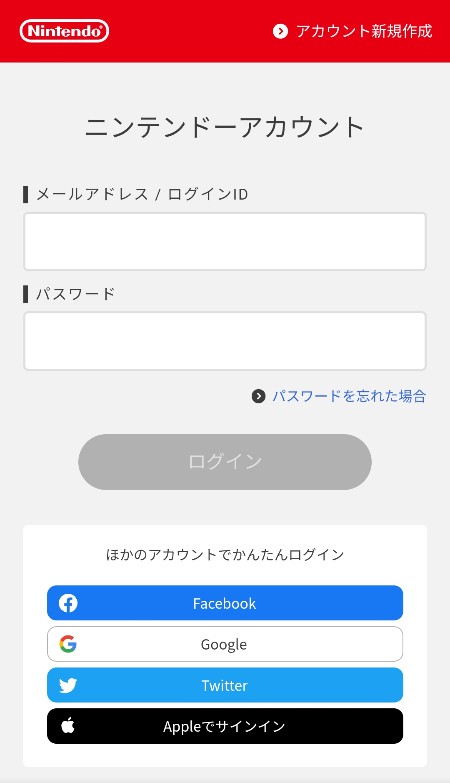
4. メールに記載された『認証コード』を入力
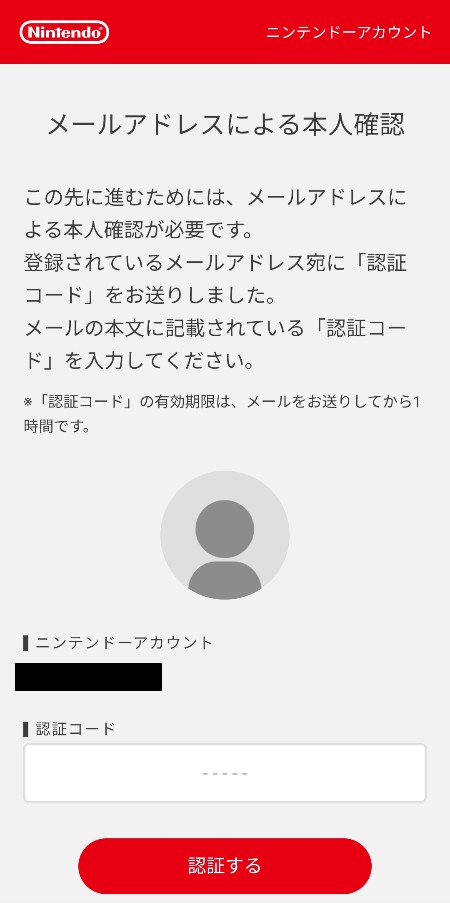
5. ダウンロード番号を入力
本来はダウンロード番号は入力しなくてもいいはずなのですが、
一部コード入力が必要なソフトがあるとのことです。
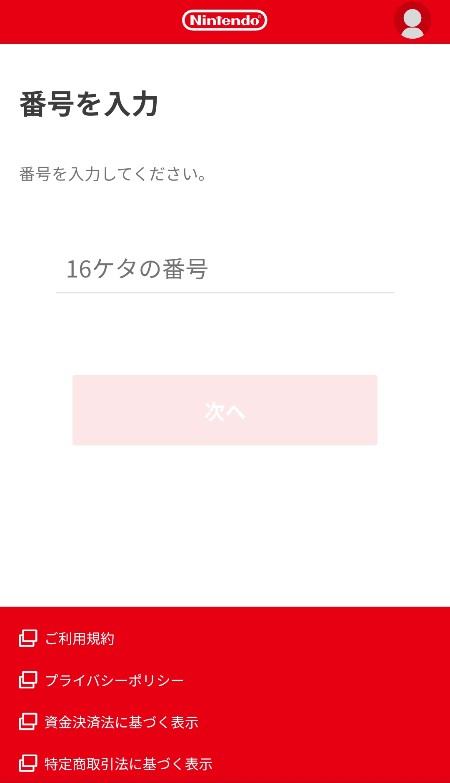
16ケタのダウンロード番号は、楽天ブックスの『ダウンロードMyページ』の
『ダウンロード番号を表示』ボタンをタップすると見ることができます。
(ニンテンドーアカウントにログインする直前の楽天ブックスのページです。)
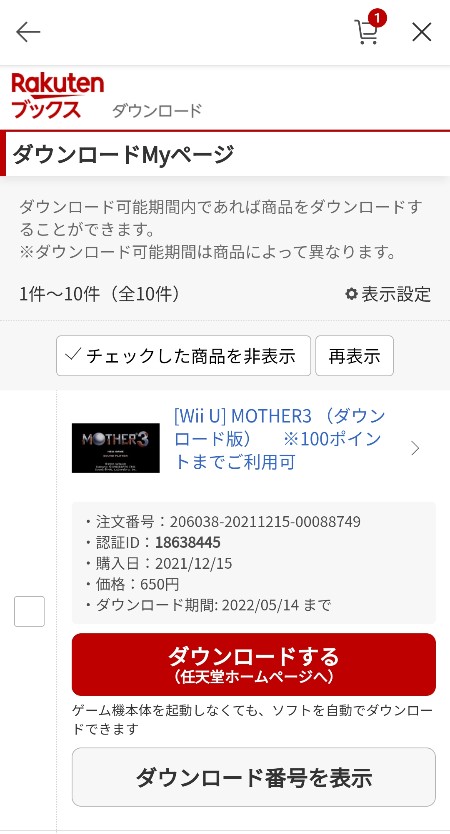
ダウンロード番号をコピーし、ニンテンドーアカウントに貼り付けます。
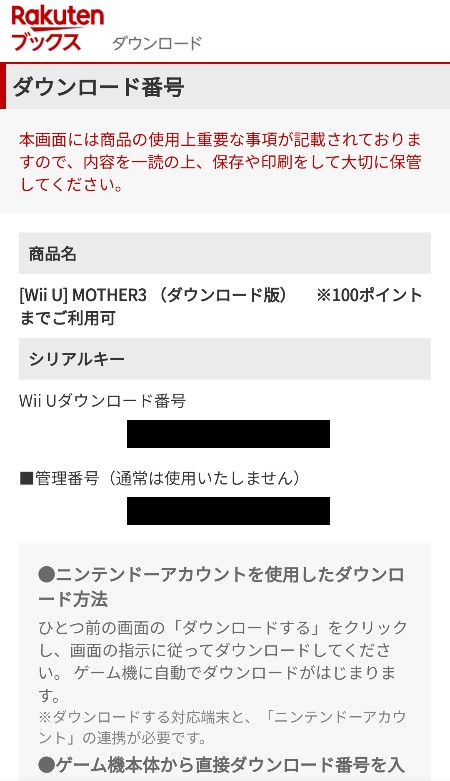
6. 引き換え内容の確認→『引き換える』ボタンをタップ
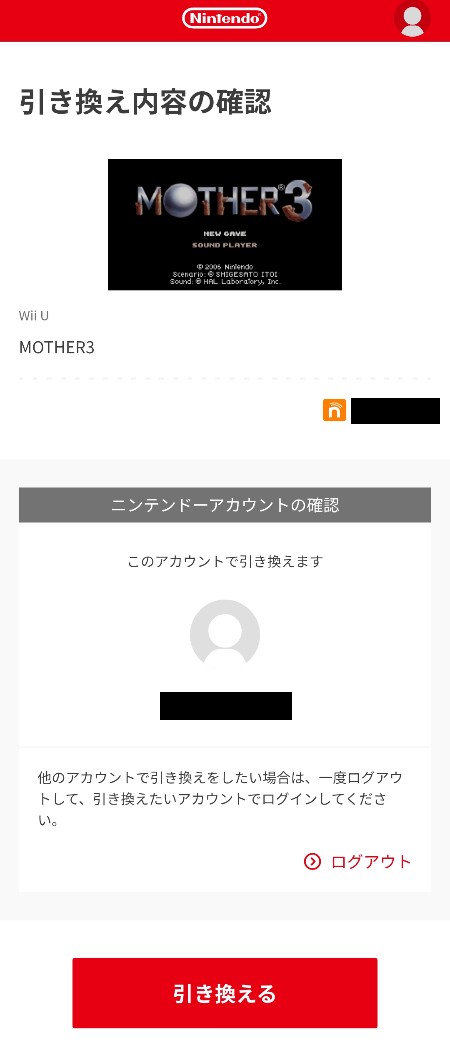
7. 引き換え完了
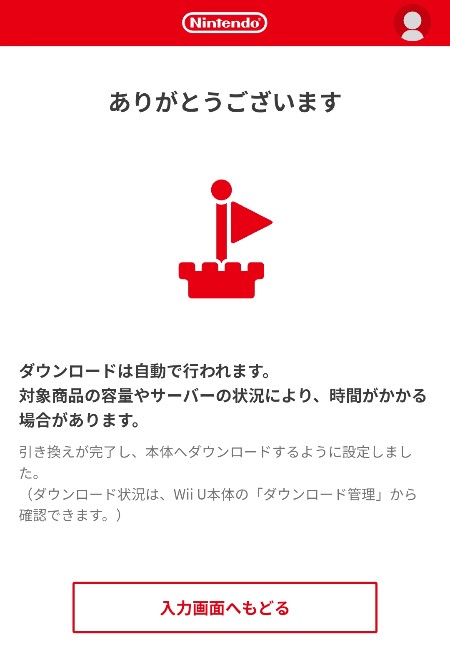
8. Wii Uを起動→自動インストール
Wii Uを起動すると自動でインストールされ、ソフトがメニューに表示されます。
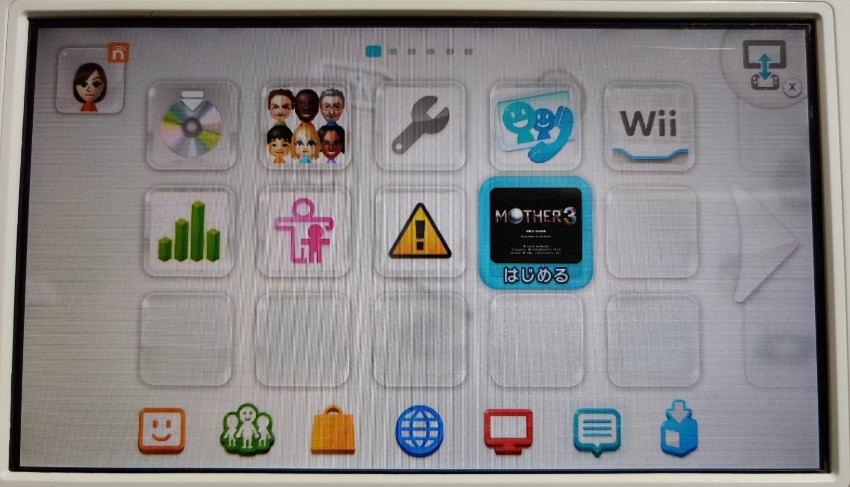
これでVCソフトのインストール完了 です。
まとめ
今回は、Wii UのVC(バーチャルコンソール)ソフトを安く購入する方法 と
購入したVCソフトのインストール方法 を見てきました。
Wii UのVCはレトロゲームの宝庫 です。
今ではプレミアが付いて高額なソフトも多いですし、
テレビの接続端子が変更されて、実機をテレビに接続できなかったりもします。
ファミコン、スーパーファミコン、64、ゲームボーイ、ゲームボーイカラー、ゲームボーイアドバンス等 が
Wii U1台で、今のキレイな画質のテレビで、ソフトも安価でプレイできる のです。
実機にはなかった『VC中断セーブ』といった便利機能もあります。
Wii Uはまだまだ現役です!
Wii Uのeショップ終了前に、レトロゲームをたくさんインストールしておくのはいかがでしょうか。
3DS・Wii Uのクレカ・電子マネー取扱終了後もクレカでチャージする方法はこちら↓
ジャンクWii Uの動作確認についてはこちら↓
中古で購入したWii Uのペアレンタル設定を解除・初期化した話はこちら↓
Wii Uの初期設定 と 本体パッケージソフト・元所有者購入ソフトの再ダウンロード方法はこちら↓
ジャンクのWii Uを分解・清掃してみた【前編】はこちら↓
ジャンクのWii Uを分解・清掃してみた【後編】はこちら↓